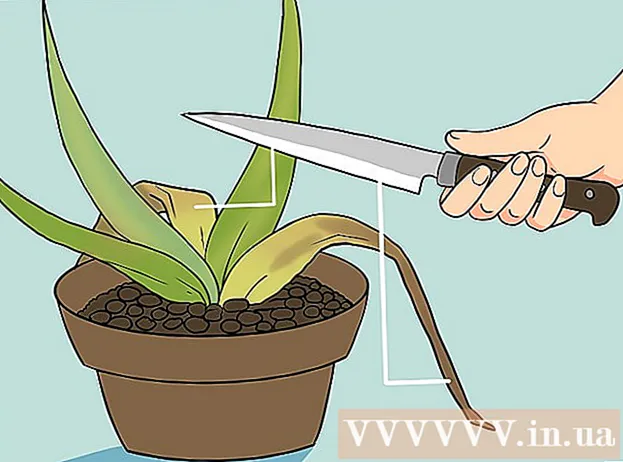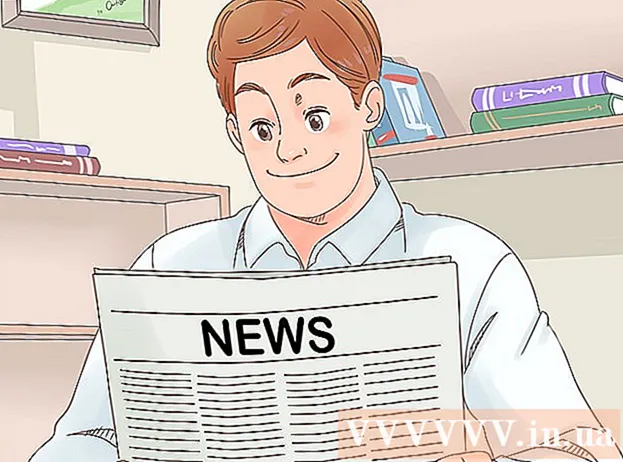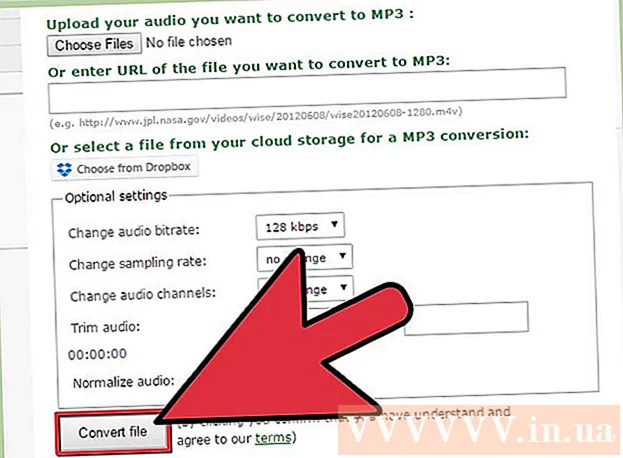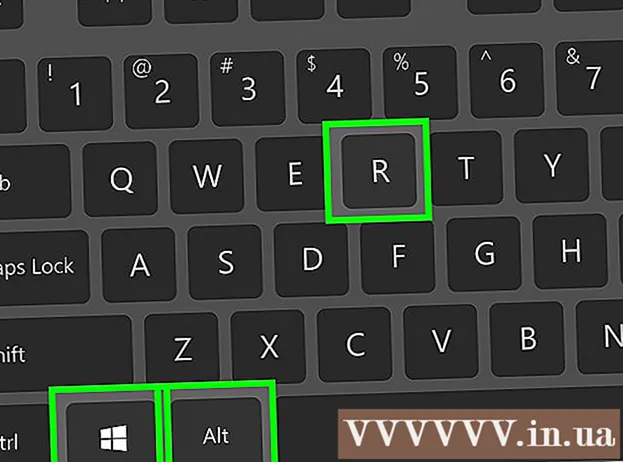Аутор:
Randy Alexander
Датум Стварања:
26 Април 2021
Ажурирати Датум:
1 Јули 2024
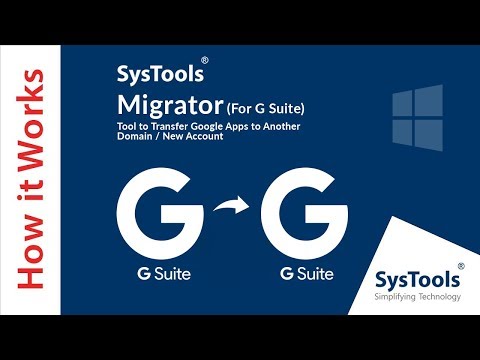
Садржај
Адресе е-поште можете скупно додати на свој Гоогле налог увозом из датотека које имају датотеку .ЦВ (вредност одвојена зарезом: вредност одвојена зарезом). Можете да направите ЦСВ датотеку контаката, извезете из прегледача поште или прегледате прихваћена поља у Гмаил-овом празном ЦСВ облику и додате своје контакте. Када завршите, пријавите се у Гоогле контакте и увезите ЦСВ датотеку. Не заборавите да проверите да ли су увезени контакти тачни.
Кораци
1. део од 2: Стварање узорка ЦСВ датотеке
Извоз ЦСВ датотека са Гмаил-а. Имат ћете примерак документа са пољима која је Гмаил прихватио приликом увоза ЦСВ датотеке.
- Ако имате проблема са извозом, покушајте ручно да додате сваки контакт да бисте направили издвојену датотеку.
- Ако сте ЦСВ датотеку увезли из друге услуге е-поште, прескочите је и погледајте следећи одељак.
- Ако желите да направите ЦСВ датотеку од нуле, овде можете видети комплетну листу поља наслова.

Отворите ЦСВ датотеку помоћу табеле или уређивача текста. У првом реду ЦСВ датотеке приказаће се различите категорије за унос, као што су Име, Презиме, е-пошта итд. Табела ће ове ставке поделити у различите ћелије, а уређивач текста ће у првом реду навести ове вредности и одвојити их зарезима.- За рад на прорачунској табели можете да отворите у програму Мицрософт Екцел или Гоогле табеле (Гоогле табеле), док ће Нотепад или ТектЕдит бити погодни за манипулисање датотекама са обичним текстом.

Додајте контакте у ЦСВ датотеку. Унесите информације редом у одговарајућу ћелију или на листу вредности. За одређена поља у којима вредност није обавезна, можете је оставити празном или унети знак „,“ ако радите на текстуалној датотеци.- На пример, име, презиме, број телефона, е-пошта у текстуалној датотеци могу се приказивати као „Јохн ,,, јохн@емаил.цом”.
- Обавезно не бришите ниједно поље или додајте зарезе у празна поља за текстуалне датотеке. Гмаил скенира сва поља, па недостајући подаци узрокују проблеме са увозом.

Отворите мени „Датотека“ и изаберите „Сачувај“. Промене се чувају и ЦСВ датотека је спремна за увоз на ваш Гмаил налог. реклама
2. део од 2: Увезите ЦСВ датотеку помоћу веб прегледача
Дођите до контаката Гоогле контакти у прегледачу.
Пријавите се на Гоогле / Гмаил налог. Унесите своје корисничко име и лозинку, а затим кликните на „Пријави се“. Бићете преусмерени на страницу Гоогле контаката.
Кликните на дугме „Увези контакте“ које се налази у левом окну. Појавиће се прозор за увоз листе контаката.
- Ако користите режим прегледа контаката, дугме ће бити „Контакти“. Режим прегледа више не подржава увоз контаката, потребно је да се вратите на стари изглед и поновите овај корак.
Кликните на „Цхоосе Филе“.
Изаберите ЦСВ датотеку за отпремање. Потражите датотеку коју сте извезли или креирали и кликните на „Отвори“. Датотека ће бити додата у искачући прозор.
Кликните на „Увези“. По завршетку контакти ће се појавити на страници Контакти.
- Ако листа контаката није правилно увезена (на пример информације унете у погрешно поље), могуће је да је неко поље избрисано или да у ЦСВ датотеци недостају зарези. Ако увозите више контаката и треба да уредите ЦСВ датотеку, избришите све увезене контакте и поново их увезите уместо да их уређујете један по један.
Савет
- Тренутно се ЦСВ датотека не може увозити помоћу мобилног уређаја.
- ЦСВ је често једна од опција за извоз контаката преко других услуга е-поште. Ове датотеке ће бити унапред форматиране са вашим контакт подацима и само треба да унесете свој Гоогле налог.
Упозорење
- Ако сте креирали сопствену ЦСВ датотеку, најбоље је да још једном проверите да ли су подаци унети у тачно поље. На пример, име и адреса е-поште морају се приказати на правом месту и бити повезани са одговарајућим контактом.